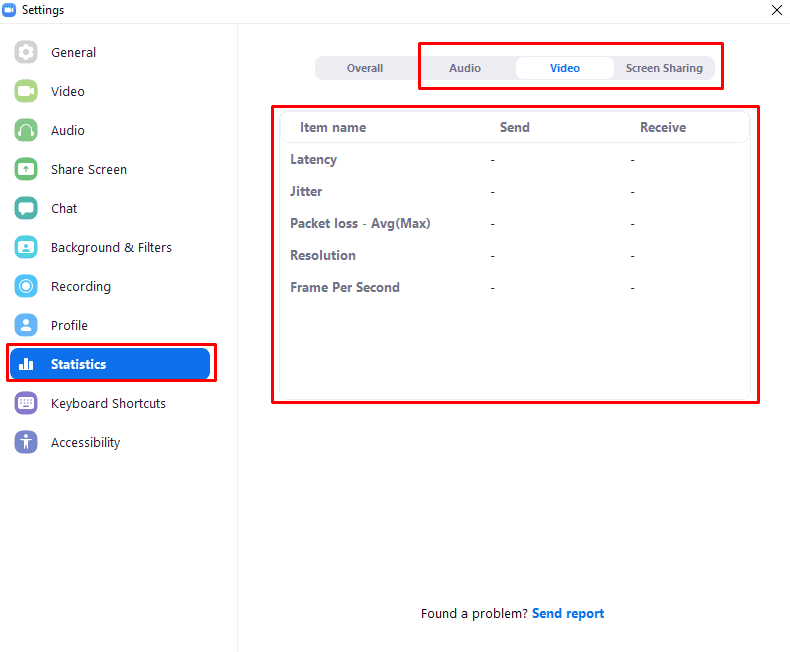თუ შეამჩნევთ, რომ თქვენს კომპიუტერს უჭირს ფუნქციონირება, როდესაც დაკავშირებული ხართ Zoom ზართან, მაშინ შესაძლებელია, რომ ეს გამოწვეული იყოს თავად Zoom-ის ზარით. მრავალჯერადი ვიდეო არხის ჩამოტვირთვისა და დამუშავების დროს, ასევე, თქვენი ვებკამერის არხის დამუშავებისა და ატვირთვისას, შეიძლება დასჭირდეს დამუშავების სიმძლავრის გონივრული ნაწილი, განსაკუთრებით ძველი ან ბიუჯეტის კომპიუტერებიდან.
Zoom შეიცავს უამრავ შესრულების სტატისტიკას თავის პარამეტრებში, რომლებსაც შეგიძლიათ გადახედოთ, რომ ნახოთ რამდენად კარგად მუშაობს თქვენი სისტემა და პოტენციურად დაადგინოთ, რატომ აწყდებით გარკვეულ პრობლემებს. ამ სტატისტიკაზე წვდომისთვის, თქვენ უნდა გახსნათ Zoom-ის პარამეტრები. ამისათვის დააწკაპუნეთ თქვენი მომხმარებლის ხატულაზე ზედა მარჯვენა კუთხეში, შემდეგ დააჭირეთ ღილაკს "პარამეტრები".

პარამეტრების შესვლის შემდეგ გადადით "სტატისტიკის" ჩანართზე. ქვეჩანართი „ზოგადი“ გვიჩვენებს ოთხ მასშტაბს ზედა ნაწილში, რომელიც აჩვენებს თქვენს CPU და RAM-ის გამოყენებას. "Zoom" CPU მასშტაბი აჩვენებს, თუ რამდენ CPU-ს დამუშავების სიმძლავრეს იყენებს Zoom, ხოლო "Overall" CPU-ის მასშტაბი აჩვენებს თქვენს მთლიან CPU-ს გამოყენებას. "მეხსიერების" სასწორები აჩვენებს იგივე სტატისტიკას, გარდა RAM-ის გამოყენებისა.
ქვემოთ მოცემულია რამდენიმე კავშირის სტატისტიკა და ინფორმაცია. "გამტარუნარიანობა" გვიჩვენებს ატვირთული და ჩამოტვირთული მონაცემების რაოდენობას. „ქსელის ტიპი“ აჩვენებს, იყენებს თუ არა თქვენი მოწყობილობა სადენიანი ან უსადენო კავშირს. „პროქსი“ აჩვენებს თქვენი ქსელის პროქსის მისამართს, თუ თქვენ იყენებთ მას. „კავშირის ტიპი“ აჩვენებს, თუ როგორ ხართ დაკავშირებული Zoom-ის ქსელთან. „მონაცემთა ცენტრი“ გვიჩვენებს, რომელ Zoom მონაცემთა ცენტრთან ხართ დაკავშირებული. „ჩემი დაშიფვრის ალგორითმი“ აჩვენებს დაშიფვრის ალგორითმს, რომელიც გამოიყენება თქვენი მონაცემთა კავშირის დასაშიფრად. „ვერსია“ აჩვენებს თქვენ მიერ დაინსტალირებული Zoom კლიენტის პროგრამულ ვერსიას.
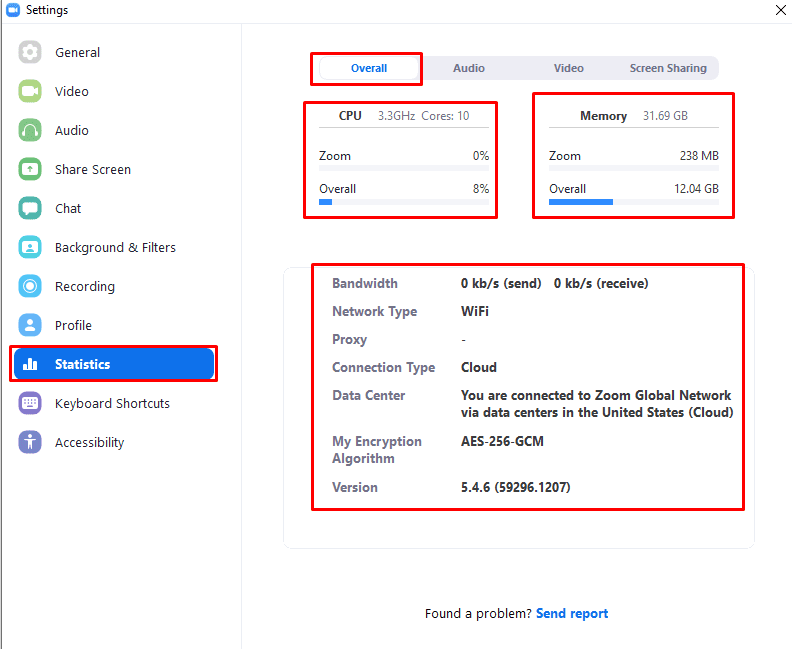
"აუდიო", "ვიდეო" და "ეკრანის გაზიარების" ქვეჩანართებს აქვთ ძირითადად იგივე სტატისტიკა, რომელიც მოიცავს მონაცემებს მათი შესაბამისი გადაცემის ტიპებისთვის. „სიხშირე“ არის მხოლოდ აუდიო ქვეჩანართისთვის და აჩვენებს გამოყენებული აუდიო ნიმუშის სიხშირეს, უფრო მაღალი რიცხვები ნიშნავს აუდიოს უკეთეს ხარისხს. "დაყოვნება" არის შეფერხების საზომი მონაცემთა პაკეტს გაგზავნასა და მიღებას შორის, უფრო დაბალი რიცხვები უკეთესია და ნიშნავს უფრო მოკლე დაგვიანებას. "Jitter" არის შეფერხების ცვალებადობის საზომი, უფრო მცირე რიცხვები უკეთესია.
„პაკეტის დაკარგვის საშუალო (მაქს)“ მიუთითებს მონაცემების რაოდენობაზე, რომელიც არ აღწევს დანიშნულების ადგილამდე, უფრო მცირე რაოდენობა უკეთესია. „რეზოლუცია“, რომელიც ეხება მხოლოდ ვიდეოს და ეკრანის გაზიარების ქვეჩანართებს, მიუთითებს ვიდეოს ატვირთვისა და ჩამოტვირთვის გარჩევადობაზე, უფრო მაღალი, უკეთესი. „ფრეიმები წამში“ მიუთითებს იმაზე, თუ რამდენი ვიდეო ან ეკრანის გაზიარების ჩარჩო იტვირთება და ჩამოიტვირთება წამში, ხოლო უფრო მაღალი რიცხვი უკეთესია.